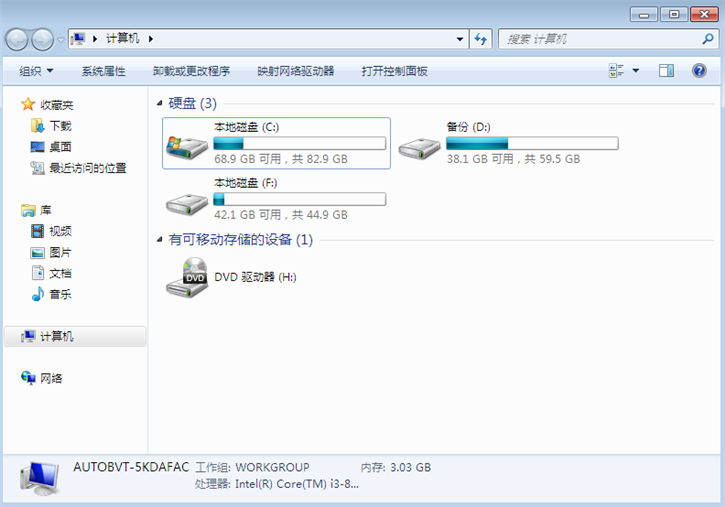win10本地模式重装系统教程
- 编辑:飞飞系统
- 时间:2024-04-27
上次小编给大家介绍了如何制作本地模式镜像文件。下面我就介绍一下如何使用镜像文件重装win10系统。我希望它能帮助你。
准备工作
1.制作本地模式镜像文件:本地模式制作教程详解
2. 准备一台正常使用的电脑
具体步骤
第一步
本地模式安装完成后,重新启动计算机,然后选择以下PE模式并回车进入。首先点击界面中的“在线安装”来下载文件。


第2步
选择系统文件的安装位置后,单击“系统下载”,然后单击“继续”进行下一步。


第三步
选择win10系统文件,然后“添加下载”,进入自动下载win10系统文件的状态,耐心等待安装完成。


第四步
系统下载完成后,点击窗口中的“安装”,进入自动安装状态。整个过程无需人工操作。


第五步
再次“重新启动”计算机。电脑部署安装完成后,直接进入win10桌面。



以上就是小编这次为大家带来的本地模式重装win10系统的详细步骤。如果您觉得有必要,可以保存本教程以备不时之需。